Désactiver l’arrière-plan de login sous Windows 10
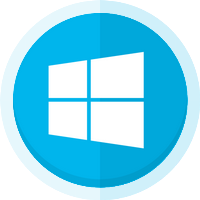
Désactiver l'arrière-plan de login sous Windows 10 est possible, même si le système Windows ne propose pas directement cette option via les paramètres de personnalisation dans sa version Windows 10.
Je vous propose de découvrir dans ce tutoriel rapide, une astuce simple à mettre en oeuvre, en utilisant l’éditeur de registre Windows, pour supprimer et désactiver le fond d’écran de connexion sous Windows 10, et sélectionner une couleur de votre choix pour l'arrière-plan, au lieu d'afficher la même image de fond à chaque fois que vous ouvrez votre session.
Désactiver l'arrière-plan de login sous Windows 10
Plutôt de voir la même image de fond à chaque fois que vous tapez votre mot de passe, vous pouvez désactiver l'écran de connexion avec un tweak de registre, ci-après les étapes à suivre :
Commencez par ouvrir la fenêtre Exécuter à partir du menu Démarrer ou bien utilisez le raccourci clavier Windows+R.

Pour accéder à l’éditeur de registre Windows, tapez regedit, puis valider avec la touche Entrer :

Une fois l'éditeur du registre ouvert, suivez le chemin suivant :
HKEY_LOCAL_MACHINE > Software > Policies > Microsoft > Windows > System
Créer une nouvelle valeur DWORD (clic droit > Nouveau > Valeur DWORD) sous le nom de DisableLogonBackgroundImage. Faites un double-clic sur la valeur créée et mettez "1" comme donnée de valeur, puis cliquez sur OK pour valider :
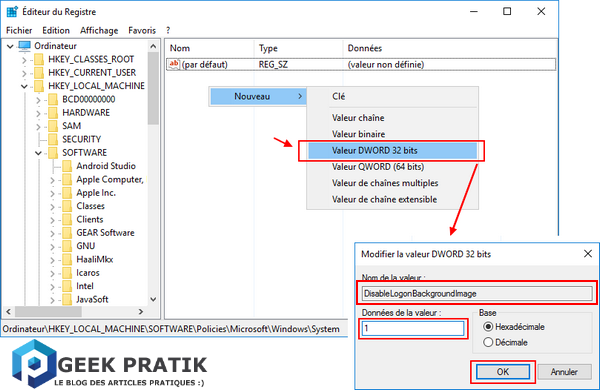
Pour vous simplifier la tâche, vous pouvez télécharger directement l'archive Désactiver l'arrière-plan de login sous Windows 10, contenant deux fichiers .reg, un pour ajouter directement le tweak à votre registre, et le deuxième fichier .reg pour réactiver l'arrière-plan d'origine, il vous suffit de les exécuter pour une utilisation rapide.
Vous pouvez changer la couleur de l'écran de connexion dans les Paramètres de Personnalisation des Couleurs
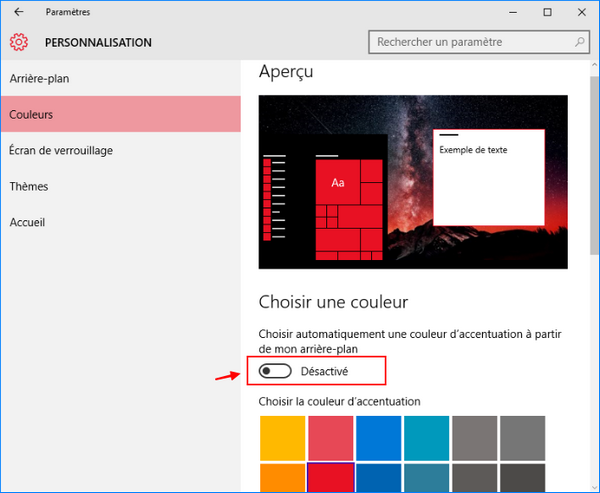
A la fin, appuyez sur les touches Windows + L pour verrouiller votre PC et vérifier le changement !

Voilà, si vous avez des remarques ou des questions, vos commentaires sont les bienvenus.
www.GeekPratik.com


29 mars 2019
Merci pour ce partage je ne connaissais pas cette astuce …
20 février 2019
Au lieu d avoir chaque fois le fond de l cran de connexion par d faut vous avez le choix de le d sactiver et mettre une couleur de votre choix, cet astuce s applique l aide de l diteur de Registre.